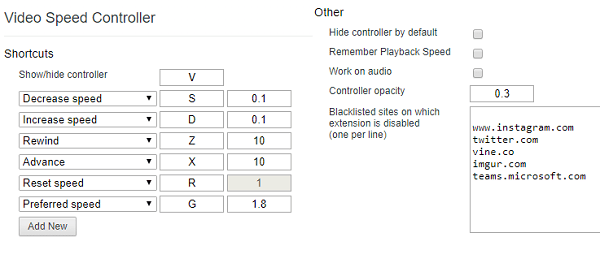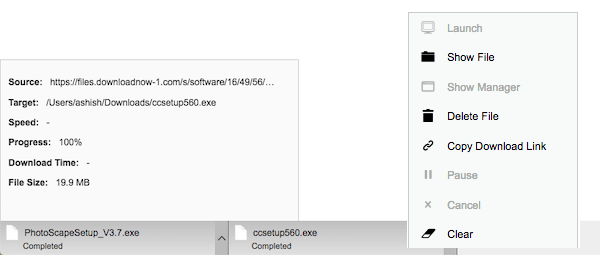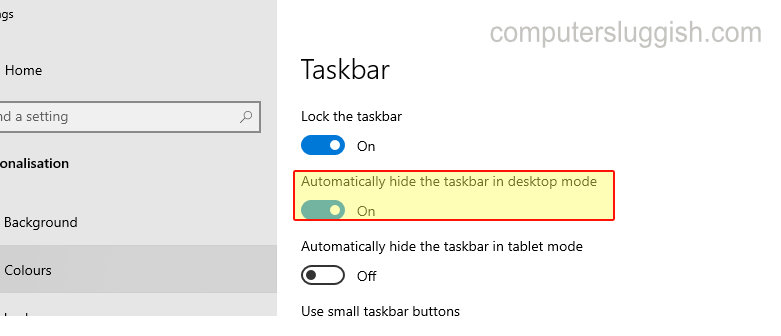
Создайте больше пространства на рабочем столе!
Это руководство по Windows 10 покажет вам, как автоматически скрыть панель задач на вашем компьютере.
Содержание
Панель задач — отличный и удобный инструмент, но вы не хотите, чтобы она всегда была на экране, или хотите создать больше места на рабочем столе, поэтому, следуя этому руководству, вы сможете автоматически скрыть ее с рабочего стола Windows 10.
Если вы наведете курсор мыши на место, где должна быть панель задач, она появится на экране.
* * * * Верхний совет* * * * *
Вы также можете автоматически скрыть панель задач Windows 10 на планшете.
Чтобы скрыть панель задач: 1. Щелкните правой кнопкой мыши на панели задач > Настройки панели задач
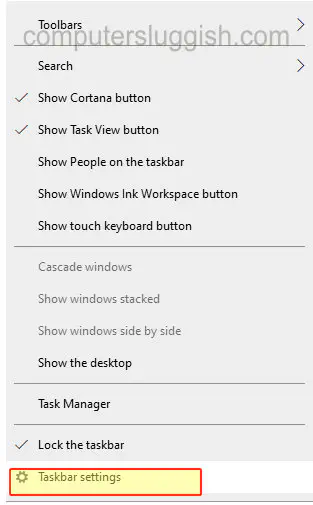
- Включите функцию «Автоматически скрывать панель задач в режиме рабочего стола» > Ваша панель задач должна исчезнуть с рабочего стола (Чтобы показать панель задач, просто наведите курсор на то место, где она должна быть)
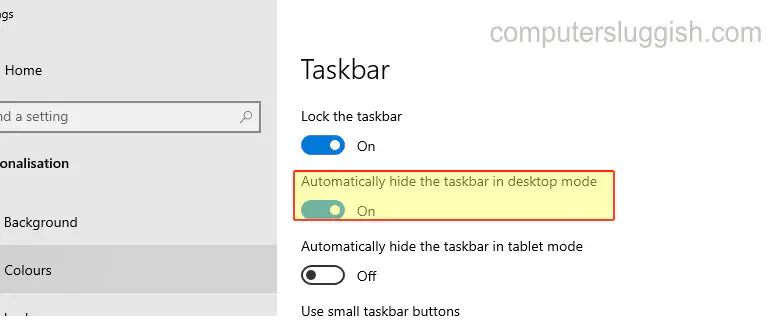
Посмотрите видеоурок ниже «Как автоматически скрыть панель задач на компьютере с Windows 10», если вы застряли:
YouTube видео: Как автоматически скрыть панель задач на компьютере с Windows 10
Вопросы и ответы по теме: “Как автоматически скрыть панель задач на компьютере с Windows 10”
Как Автоматически скрывать панель задач Windows 10?
Решение1. Выберите «Пуск» и «Настройки» . 2. Выберите Персонализация . Прокрутите вниз и выберите Панель задач . 3. Прокрутите вниз до пункта «Поведение панели задач ». Разверните параметр и установите или снимите флажок Автоматически скрывать панель задач .
Почему панель задач не скрывается автоматически?
Кликните правой кнопкой мыши по свободному пространству на панели задач Windows 11 и выберите опцию Параметры панели задач. Прокрутите страницу настроек и раскройте группу настроек Поведение панели задач. В этой группе скрывается настройка Автоматически скрывать панель задач.
Как панель задач скрыть?
Нажмите правой кнопкой мыши на пустую область рабочего стола и выберите Персонализация. Нажмите Панель задач и включите переключатель параметра Автоматически скрывать панель задач в режиме рабочего стола.
Как скрыть панель задач клавишами?
**Пути решения - скрываем **панель задач****1. Нажатием трех горячих клавиш – Ctrl, Shift и Del - запустить окно управления системой. 2. Активировать пункт меню «Диспетчер задач». 3. Выбрать нужную пользователю программу – «Проводник». 4. Запустить контекстное меню кликом правой кнопки мыши. 5. Выбрать пункт «Снять задачу».
Сохраненная копия
Как вызвать скрытую панель задач?
**Отображение **скрытой панели задач****1. Нажмите клавишу Windows +I, а затем выберите “Персонализация > панели задач”. 2. Выберите поведение панели задач, чтобы развернуть его. 3. Снимите флажок “Автоматически скрывать панель задач”.
Как скрыть панель задач Windows 10 через реестр?
Откройте редактор реестра: в строке поиска или в меню выполнить (выполнить вызывается клавишами Win+R) напишите команду regedit и нажмите Enter. 6. Во второй строке измените значение, то что идет после 0008 (смотрите рисунок). Чтобы панель задач автоматически скрывалась – нужно установить значение 03 и нажать “ОК”.
Посмотрите наши последние сообщения: * Как удалить Messenger в Windows 10
- Back 4 Blood Улучшение производительности на ПК с Windows 10
- Установка последних драйверов NVIDIA в Windows 11
- Back 4 Blood FIX Connection & Sign In Issues On Windows 10 PC
- Back 4 Blood PC Fix Crashing & Errors Best 7 Methods Windows 10